-
小编告诉你解决u盘插上没反应
- 2017-09-20 11:56:28 来源:windows10系统之家 作者:爱win10
有网友遇到过,当使用新买的U盘插电脑的时候,发现没有反应,是不是U盘有问题呢?不知道怎么办才好,其实也不一定的,因为造成U盘插入电脑没反应的原因有多种,下面看小编是怎么解决的吧。
当遇u盘插上电脑的时候没反应,在其他人的机子上也和没插一样,就打开看里面没有烧坏的痕迹,应该不是U盘的材质的问题,有什么办法可以解决u盘插上没反应呢?小编这就看来操作解决u盘插上没反应的步骤给你们看。
解决u盘插上没反应图文
点击开始菜单,选择“控制面板”

U盘界面1
在弹出的界面中,点击“管理工具”
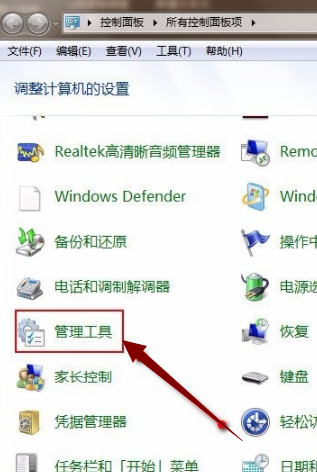
U盘界面2
弹出的管理工具窗口中,点击“服务”
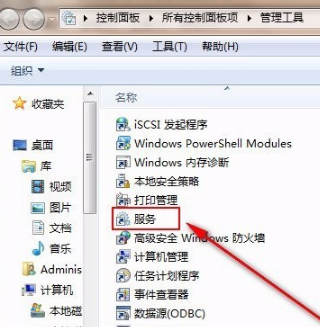
U盘界面3
弹出的服务窗口中,找到Plug And Play(即插即用服务)

U盘界面4
在服务状态设置为“已启动”,点击“确定”保存
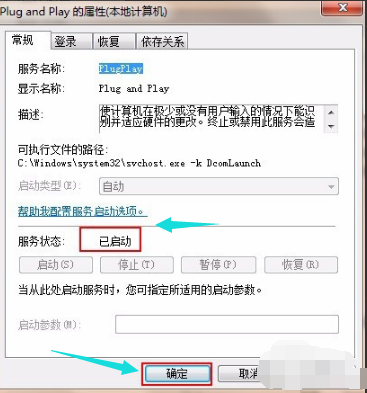
U盘界面5
以上就是解决u盘插入电脑没反应的方法,类似情况的用户可以参照上面步骤尝试操作。
上一篇:mbr转gpt安装教程
下一篇:电脑教程:电脑总是自动重启该怎么办
猜您喜欢
- 怎样用u盘装系统最简单方便..2017-07-06
- u盘如何装系统win7,小编告诉你如何装..2017-12-01
- 如何用u盘安装windows7系统64位旗舰版..2017-05-27
- 恢复U盘打不开提示格式化解决方法..2017-03-26
- 小编告诉你uefi安装系统如何操作..2017-08-25
- 小编告诉你解决手机usb连接电脑没反应..2017-09-30
相关推荐
- 如何才能插入U盘自动复制 2017-03-28
- u盘什么牌子好你真的知道吗.. 2020-11-04
- 怎么用u盘深度重装win7旗舰版.. 2017-08-01
- 闪存盘和u盘的区别是什么?小编告诉你u.. 2017-11-16
- u盘格式化,小编告诉你如何将u盘格式化.. 2018-08-21
- win7无法打开所有u盘解决方法.. 2017-02-09





 魔法猪一健重装系统win10
魔法猪一健重装系统win10
 装机吧重装系统win10
装机吧重装系统win10
 系统之家一键重装
系统之家一键重装
 小白重装win10
小白重装win10
 九流浏览器 v14.5.1官方版
九流浏览器 v14.5.1官方版 网络加速工具cFosSpeed9.05.2105 破解版
网络加速工具cFosSpeed9.05.2105 破解版 电脑公司ghost Win7系统下载32位纯净版1812
电脑公司ghost Win7系统下载32位纯净版1812 PPS影音播放器 v3.1.0.1044 去广告版 (PPS网络电视)
PPS影音播放器 v3.1.0.1044 去广告版 (PPS网络电视) 远古部落修改器 v3.5 (远古游戏辅助工具修改)
远古部落修改器 v3.5 (远古游戏辅助工具修改) 阿尔法安全浏览器 v2.175.0官方版
阿尔法安全浏览器 v2.175.0官方版 蝴蝶浏览器 v
蝴蝶浏览器 v 暴风影音 v5.
暴风影音 v5. 豆瓣皮 v0.1.
豆瓣皮 v0.1. 删除多余Offi
删除多余Offi 字体管家 v5.
字体管家 v5. 河鱼浏览器 v
河鱼浏览器 v 深度技术win8
深度技术win8 新萝卜家园Wi
新萝卜家园Wi 喜淘淘购物淘
喜淘淘购物淘 深度技术64位
深度技术64位 vSystem Clea
vSystem Clea 萝卜家园 Gho
萝卜家园 Gho 粤公网安备 44130202001061号
粤公网安备 44130202001061号